win10将图片导入iphone手机的技巧
win10将图片导入iphone手机怎么操作?使用iphone手机的朋友都知道,苹果手机和电脑可以相互传输文件照片等,但是从win10系统电脑将图片传到iphone手机可能很多朋友都不会, 接下来系统天地小编就给大家讲讲win10将图片导入iphone手机的技巧。
小伙伴们,你们知道怎么将win10电脑中的照片传到iPhone里面吗?要是不知道的话,那也不必着急先哦,因为小编这就来将win10电脑里的照片传到iPhone的操作方法来带给大家伙。
win10将图片导入iphone手机的技巧:
方法一:通过QQ
1、在iphone中和win10系统中登录同一个账号,在电脑中的QQ客户端的【联系人】选卡中,找到【我的设备】并展开,双击打开“我的iPhone”;

2、点击左下角“选择文件发送”按钮,如图:
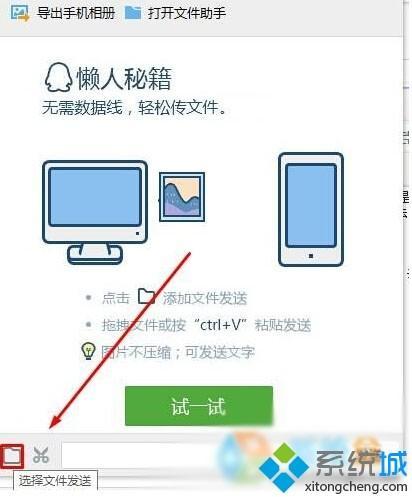
3、在弹出的框中选择需要传送的照片,点击“打开”即可传送到iphone端的QQ中;
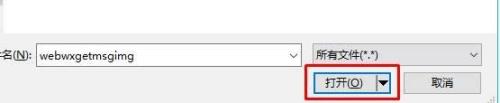
4、在手机QQ中点击会发来信息,打开后点击图片,点击“更多”然后选择“保存到手机”即可。
方法二:使用微信
1、登录微信网页版或电脑版;
2、在左侧聊天界面中会出现【文件传输助手】,点击,然后在右侧聊天框点击“图片和文件夹”按钮;
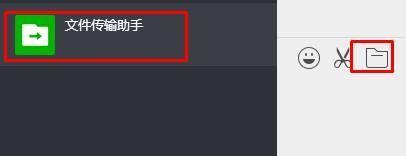
3、选择要传输的照片,点击打开 ,等待发送,发送成功后手机微信会受到信息;
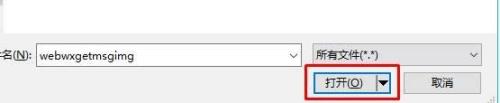
4、在手机微信中打开信息,点开图片,按住屏幕不放,在弹出的菜单中点击【保存图片】即可将图片保存到手机中。
win10将图片导入iphone手机的技巧给大家分享完了,有同样需要的小伙伴们不妨按上面的方法来操作。希望对你有用。










 苏公网安备32032202000432
苏公网安备32032202000432